- Base de connaissances
- Marketing
- Réseaux sociaux
- Passez en revue les messages sociaux que vous avez publiés
Passez en revue les messages sociaux que vous avez publiés
Dernière mise à jour: 18 novembre 2025
Disponible avec le ou les abonnements suivants, sauf mention contraire :
-
Marketing Hub Pro, Enterprise
Consultez tous les articles publiés depuis vos réseaux sociaux dans HubSpot. Comparez les données de performance des posts, telles que les clics et les partages, pour déterminer quels sont les posts les plus engageants. Vous pouvez consulter les données de performance globales dans le tableau des articles publiés ou comparer des articles spécifiques côte à côte.
Comprendre les limites et les considérations
Lorsque vous passez en revue vos posts publiés sur les réseaux sociaux, tenez compte des limites de données suivantes :
- En raison de la politique de conservation des données de LinkedIn, toutes les données de LinkedIn (impressions, clics, interactions, etc.) seront supprimées de HubSpot après un an. Vous pouvez toujours consulter ces données en vous connectant à votre compte LinkedIn connecté.
- Les posts publiés directement depuis vos comptes sociaux peuvent prendre jusqu’à une journée avant d’apparaître dans l’outil social.
Examiner et filtrer les articles publiés sur les réseaux sociaux
- Dans votre compte HubSpot, accédez à Marketing > Réseaux sociaux.
- Sélectionnez et appliquez vos filtres :
- Utilisateurs et équipes : filtrer par utilisateur ou équipe
- Comptes : filtre par les comptes sociaux des messages.
- Publié depuis : filtre par le lieu de publication des messages :
- Anywhere : affiche les messages publiés à la fois depuis HubSpot et directement depuis vos comptes sociaux.
- Ce compte HubSpot : n'affiche que les articles publiés à partir de HubSpot.
- Source externe : n'affiche que les messages publiés directement sur vos comptes sociaux. Les messages publiés en externe peuvent prendre jusqu'à un jour pour apparaître dans l'outil social.
- Plage de dates : filtre en fonction de la plage de dates à laquelle les messages ont été publiés.
- Campagne : filtre par la campagne associée aux messages sociaux.
-
Créé par : filtrer un utilisateur spécifique qui a publié un message à l'origine.
Gérer les indicateurs sociaux affichés pour les articles publiés
Vous pouvez personnaliser les indicateurs affichés dans le tableau des messages publiés :
- Dans votre compte HubSpot, accédez à Marketing > Réseaux sociaux.
- En haut du tableau, cliquez sur Gérer les colonnes.
- Dans la boîte de dialogue, recherchez les propriétés sur la gauche.
- Pour ajouter une propriété en tant que colonne sélectionnée, cochez la case à côté de la propriété.
- Pour supprimer des colonnes, cliquez sur le X à droite de la propriété dans la section Colonnes sélectionnées .
- Pour réorganiser les colonnes, faites glisser les propriétés dans la section Colonnes sélectionnées.
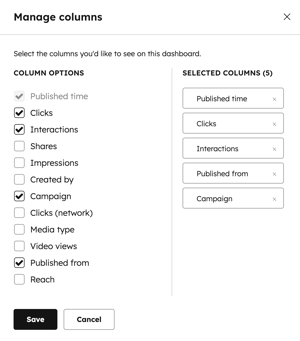
- Une fois les colonnes personnalisées, cliquez sur Enregistrer.
- En haut du tableau, vous pouvez cliquer sur un en-tête de colonne pour trier vos articles en fonction d’un indicateur spécifique.
Indicateurs disponibles pour les posts sur les réseaux sociaux
Vous pouvez ajouter les indicateurs suivants au tableau des articles publiés :
- Clics : le nombre de clics sur un article publié par HubSpot.
- Clics (réseau) : le nombre de clics sur les messages publiés à partir du réseau sur différents éléments. (i.e. photo de profil, nom du compte).
- Interactions : le nombre de likes, de réactions et de commentaires pour votre article.
- Partages : le nombre de fois que l’article a été partagé, y compris les republications d’articles à partir d’un compte X connecté.
- Impressions : le nombre de fois que le message a été vu.
- Créé par : l'utilisateur qui a créé et publié le message. Cette mesure n'est disponible que si vous avez publié l'article à partir de HubSpot.
- Campagne : la campagne HubSpot associée .
- Type de média : le type de média inclus dans votre message, par exemple une photo ou une vidéo.
- Vues de la vidéo : le nombre de vues qu'a reçu une vidéo dans votre message.
- Publié à partir de : l'emplacement de publication de l'article, soit à partir de HubSpot, soit à partir d'une source externe.
- Portée : le nombre de comptes uniques qui ont vu votre post au moins une fois.
Comparez les performances de vos posts sociaux publiés
Après avoir publié plusieurs posts sociaux via HubSpot, vous pouvez également comparer les données de performance entre des posts spécifiques et voir ceux qui suscitent le plus d'engagement.
Pour comparer vos postes :
- Dans votre compte HubSpot, accédez à Marketing > Réseaux sociaux.
- En haut à droite, cliquez sur Comparez le message social.
- Cliquez sur chaque Post menu déroulant, puis recherchez et sélectionnez un post que vous souhaitez analyser.
- Cliquez sur Add post pour ajouter un nouveau message à comparer avec les deux premiers. Vous pouvez comparer jusqu’à dix posts sur les réseaux sociaux à la fois.
